【标题生成工具】功能的操作指引
【标题生成工具】功能的操作指引
标题生成工具的意义:使用e助手软件,发布、修改产品,都会涉及到标题生成工具。这是一个使用频率很高的【主要功能】,能够协助您快捷生成多样化的产品标题。
标题生成工具的打开路径:【产品管理】-勾选产品-点击右键-【批量编辑】-【批量生成标题】
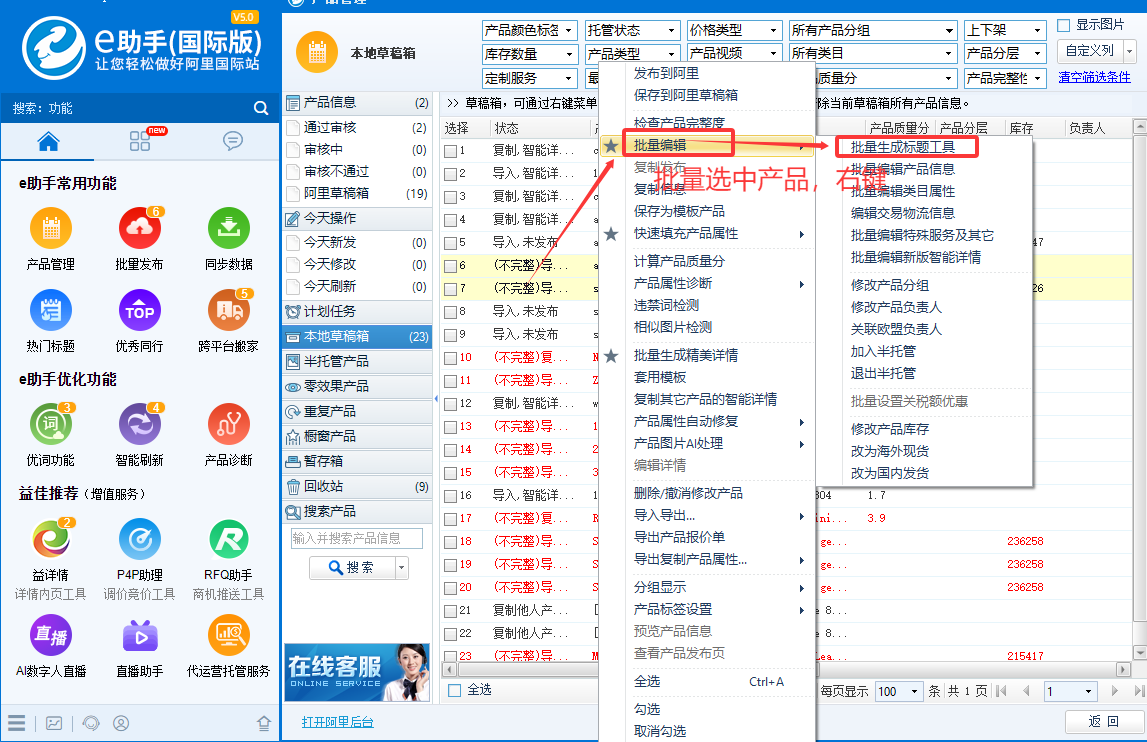
标题生成的三个操作步骤:
1.设置符合您使用习惯的【标题生成参数】
2.筛选并添加【热门关键词】
3.设置【生成规则】,完成标题生成
步骤1:设置标题生成参数
第1步操作:管理标题词语,对标题词语进行分类设置
说明:软件默认为【前缀】【后缀】【行业关键词】【访客常用词】【营销词】【偏好词】【场景词】 等标题词语分类。
您可根据实际操作和个人分类习惯,进行添加、修改、删除。比如,有的客户就比较习惯【前置定语】【核心关键词】【热搜词】【补充修饰词】等分类。
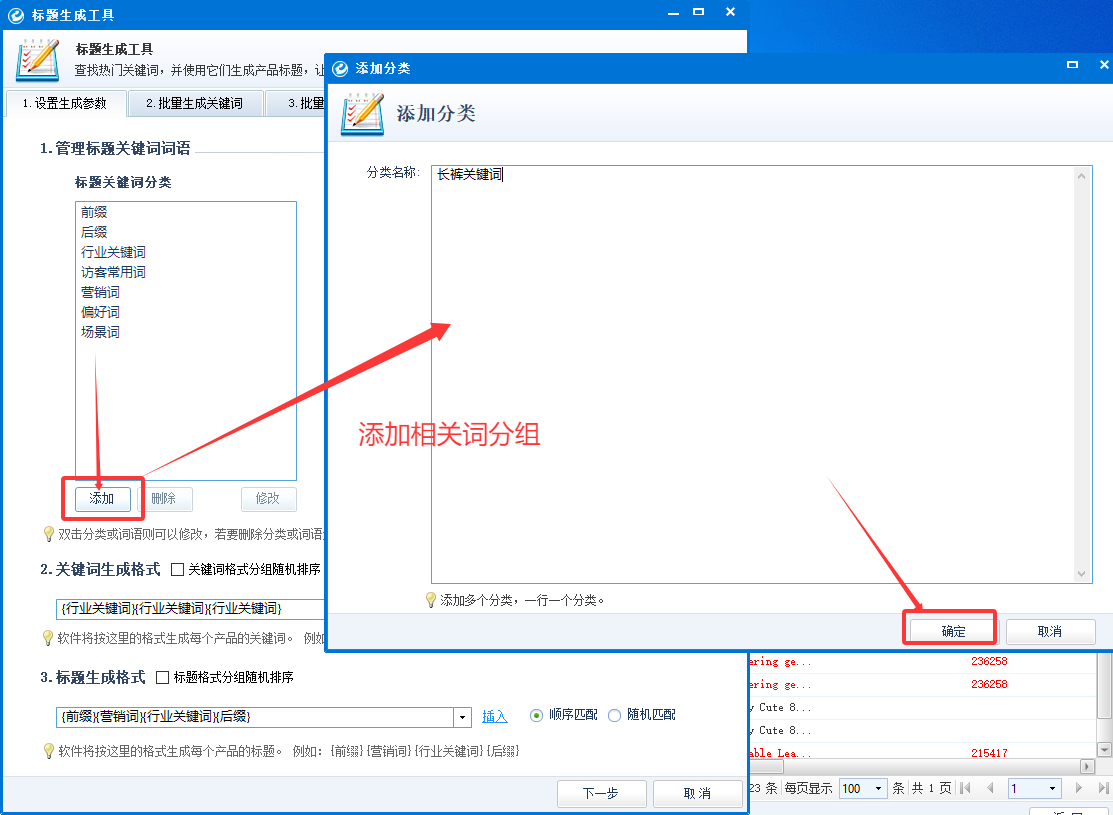
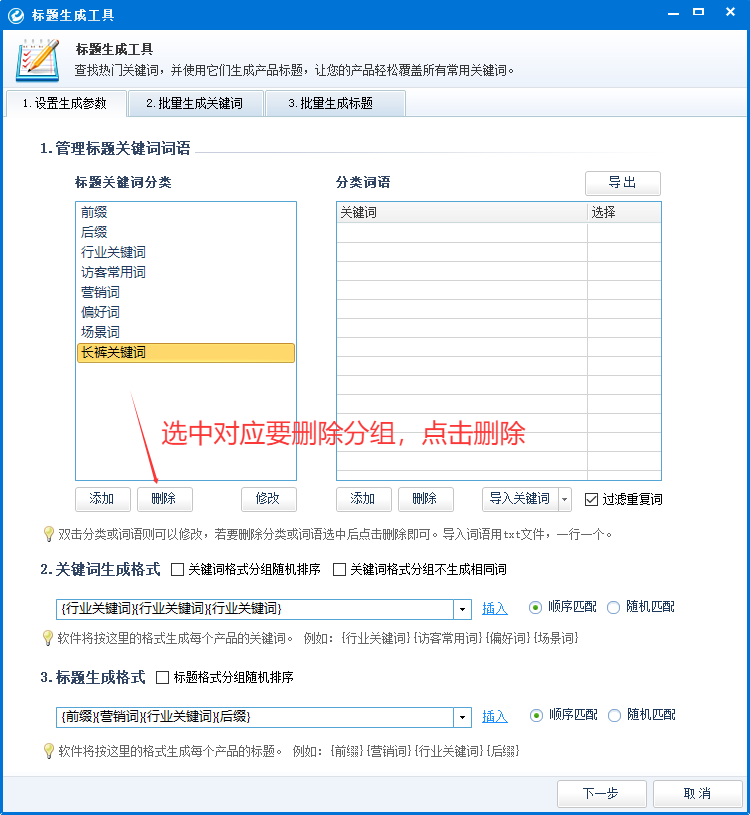
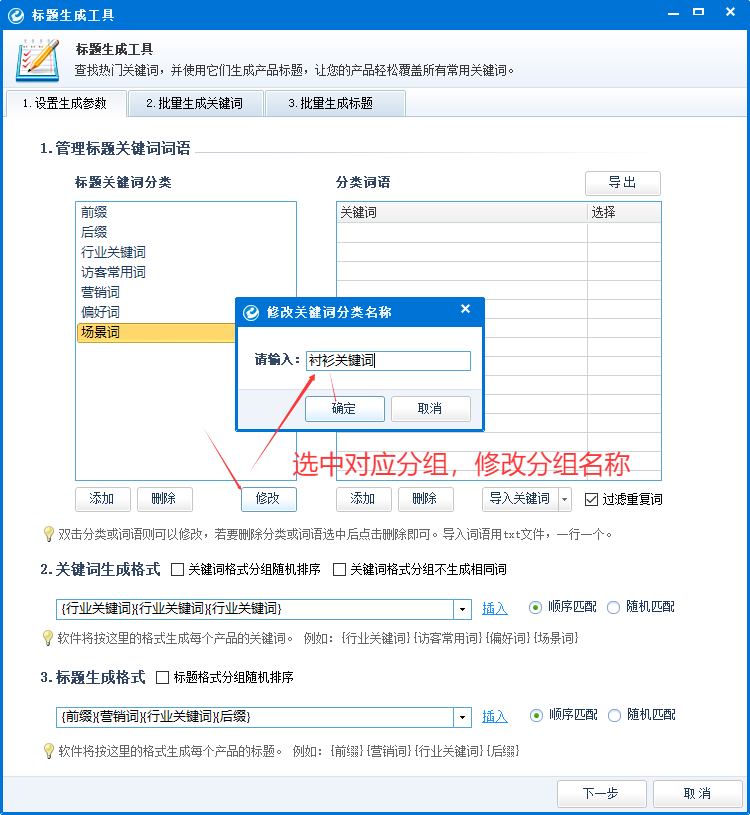
第2步操作:添加每个分类对应的标题词语
说明:可以选择【手动添加】【导入本地词】【导入关键词管理器内容】【导入关键词搜索工具结果】等四种添加方式,具体每种方式的操作方法如下:
1)手动-逐一添加:按照一行一个词,手动录入、添加对应关键词
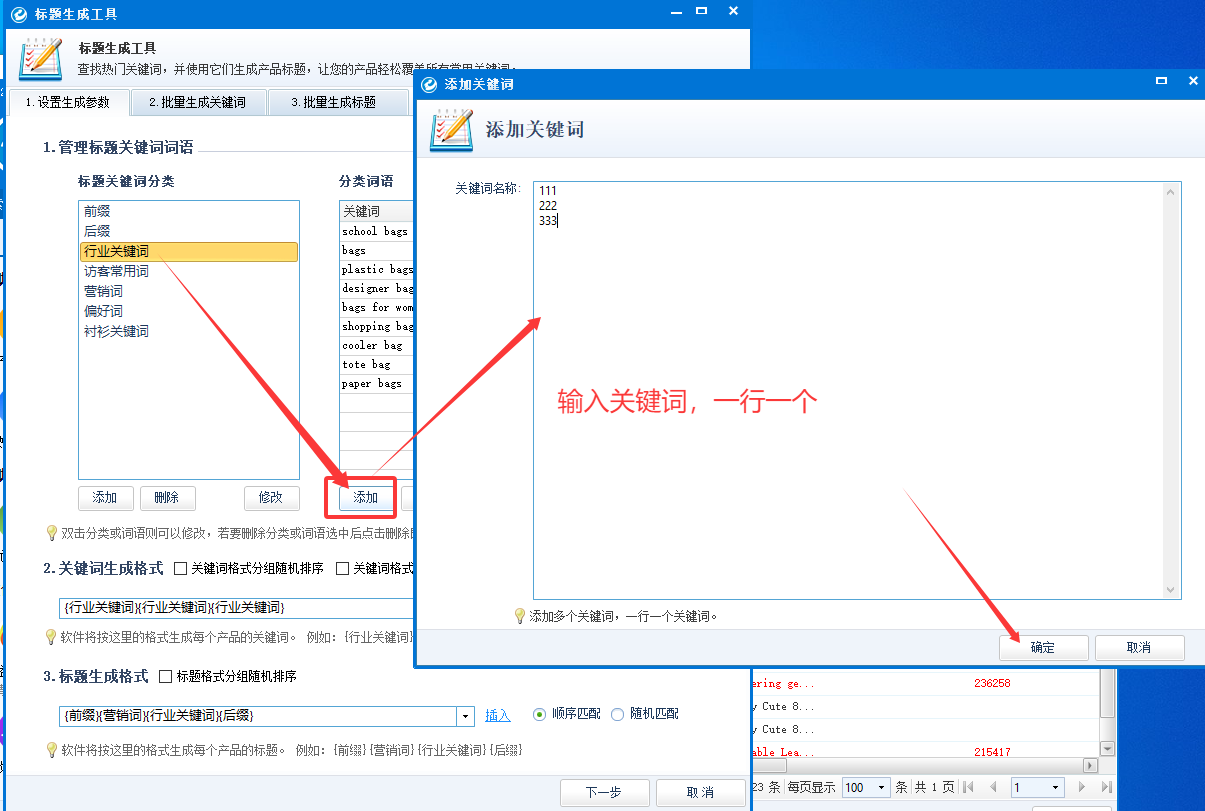
2)导入1-导入本地词:点击【导入关键词】,选择【本地关键词】
说明:本地关键词词表必须以TXT文档格式,一行一个词的格式;可以实现一键导入到软件上。
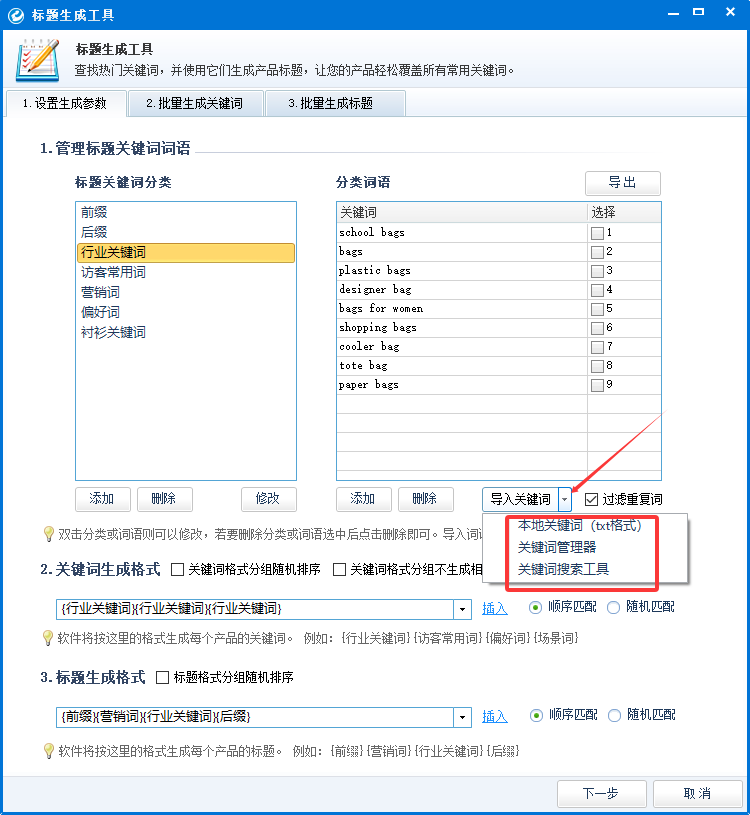
3)导入2-导入关键词管理器内的关键词:点击【导入关键词】,选择【关键词管理器】
说明:可以通过链接关键词管理器,选择其中的关键词,一键导入所勾选的关键词。(更多操作步骤,可以查看关键词管理器的操作教程)
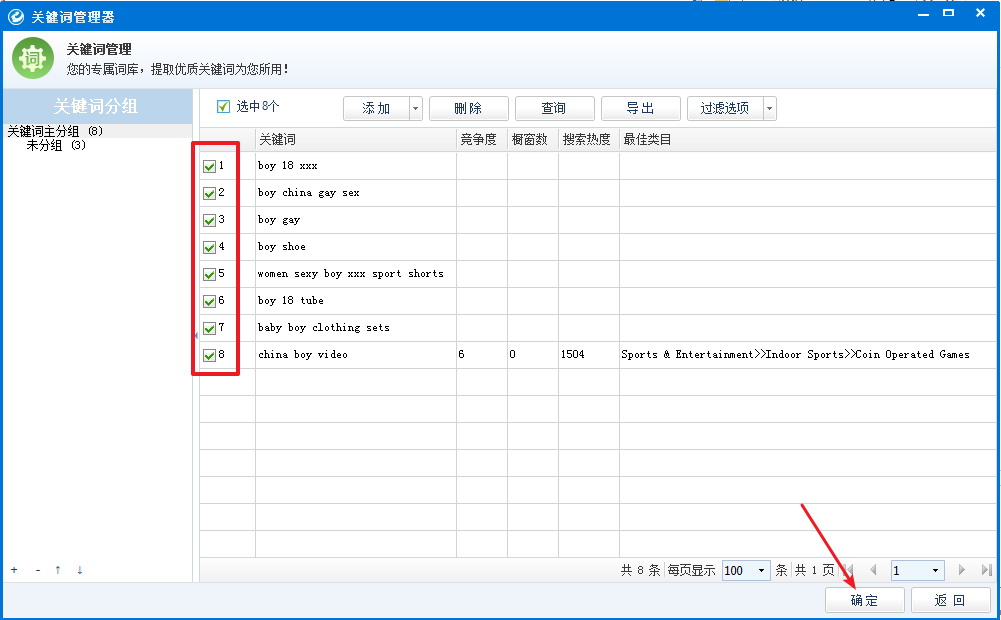
4)导入3-导入关键词搜索工具的搜索结果:点击【导入关键词】,选择【关键词搜索工具】
说明:直接输入关键词进行搜索,从搜索结果中勾选合适的关键词,支持一键导入已勾选关键词。(更多操作步骤,可以查看热门词查询的操作教程)
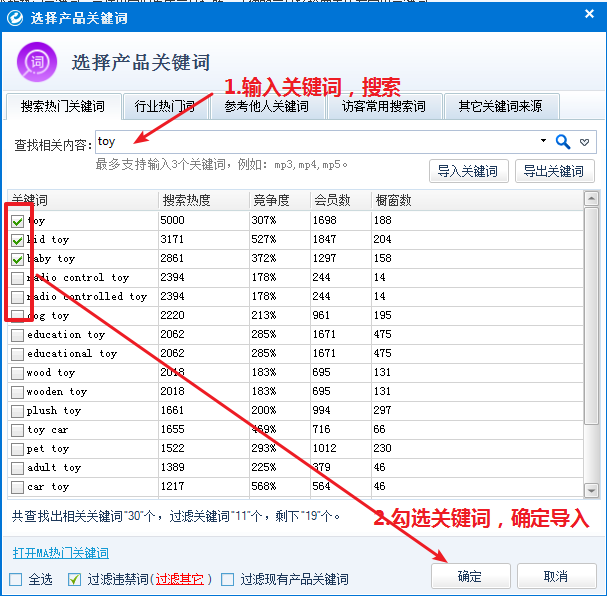
第3步操作:设置关键词生成格式
说明:阿里合并原本三个关键词为一个,所以现在的关键词是合并后的效果,可以尽可能多覆盖更多关键词。
软件默认关键词生成格式是:{行业关键词}{访客常用词}{偏好词}{场景词}。您可以根据个人组成习惯进行修改:
比如关键词如果都放在行业关键词分组里面,可以全部都插入行业关键词组成:
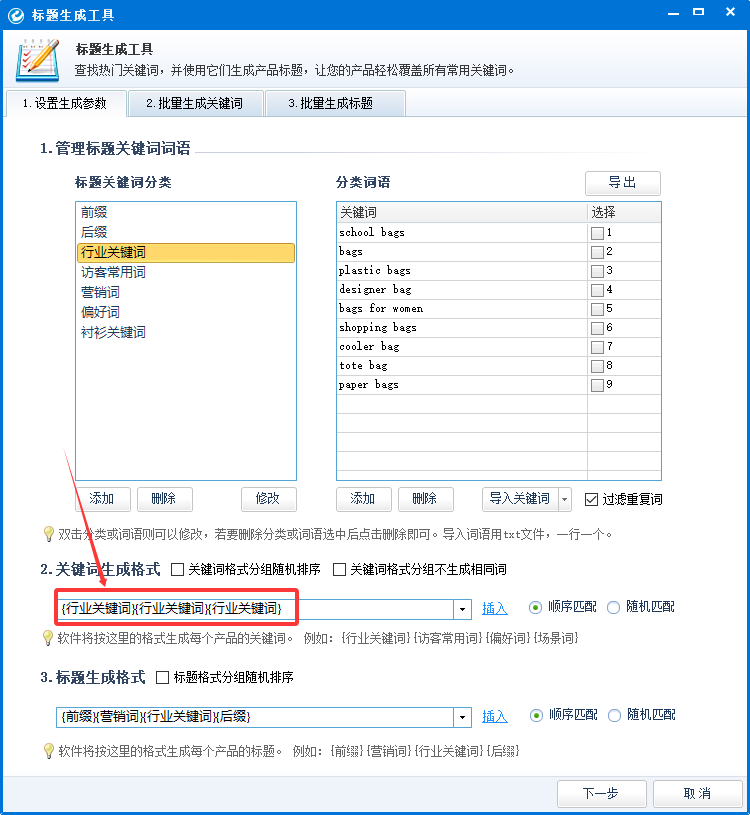
第4步操作:设置标题生成格式
说明:设置标题生成格式,软件将按照您所设置的格式生成每一个产品的标题。
软件默认标题的生成格式为:{前缀}{营销词}{行业关键词}{后缀}。您可根据标题制定习惯进行修改:
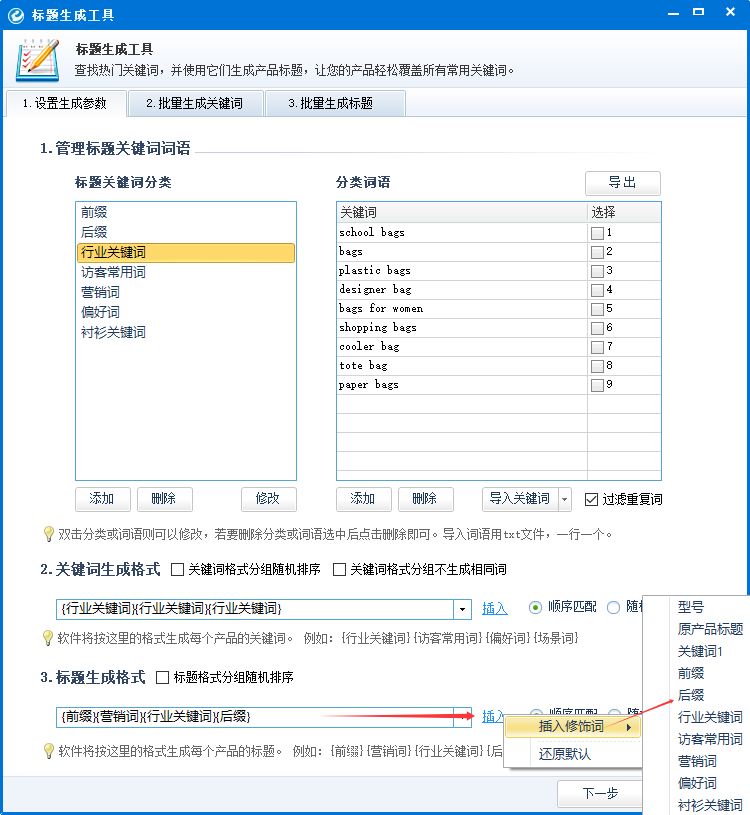
温馨提醒:标题的生成,是按照所设置的标题生成格式生成的。
如需要在标题生成格式插入更多的词语,需要先在上一步:设置标题词语进行增加。
步骤2:设置关键词
关键词设置有两种方式:【手动输入】和【自动设置】。
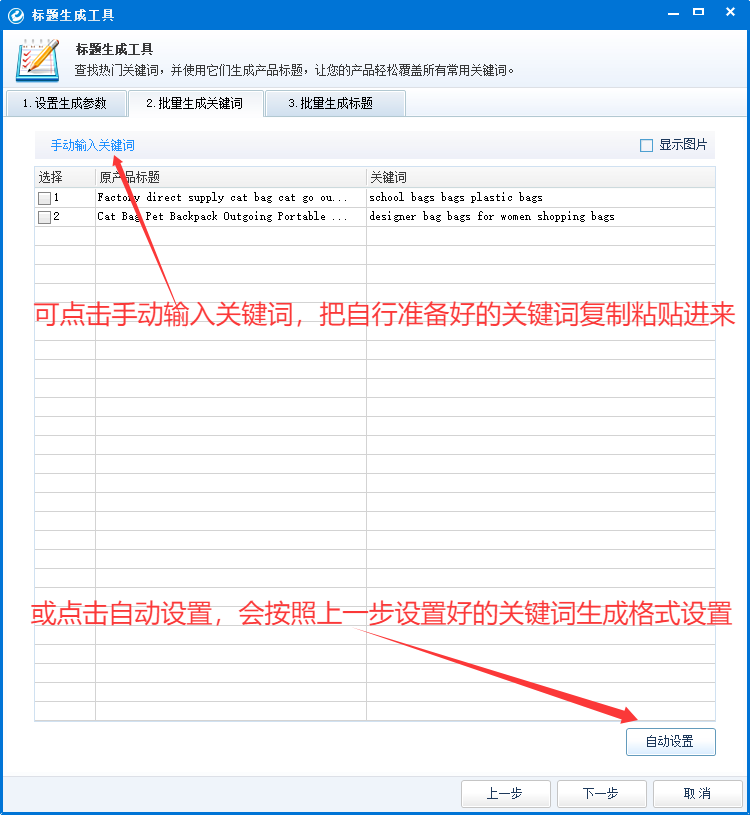
第1步操作:手动设置关键词,按照一行一个关键词的规则,有多少产品就录入多少个关键词。
当关键词分别匹配到每一条产品后,点击【下一步】操作。
重要提醒:在【手动输入】模式下,当录入关键词,直接点击【下一步】,而非“自动设置”!
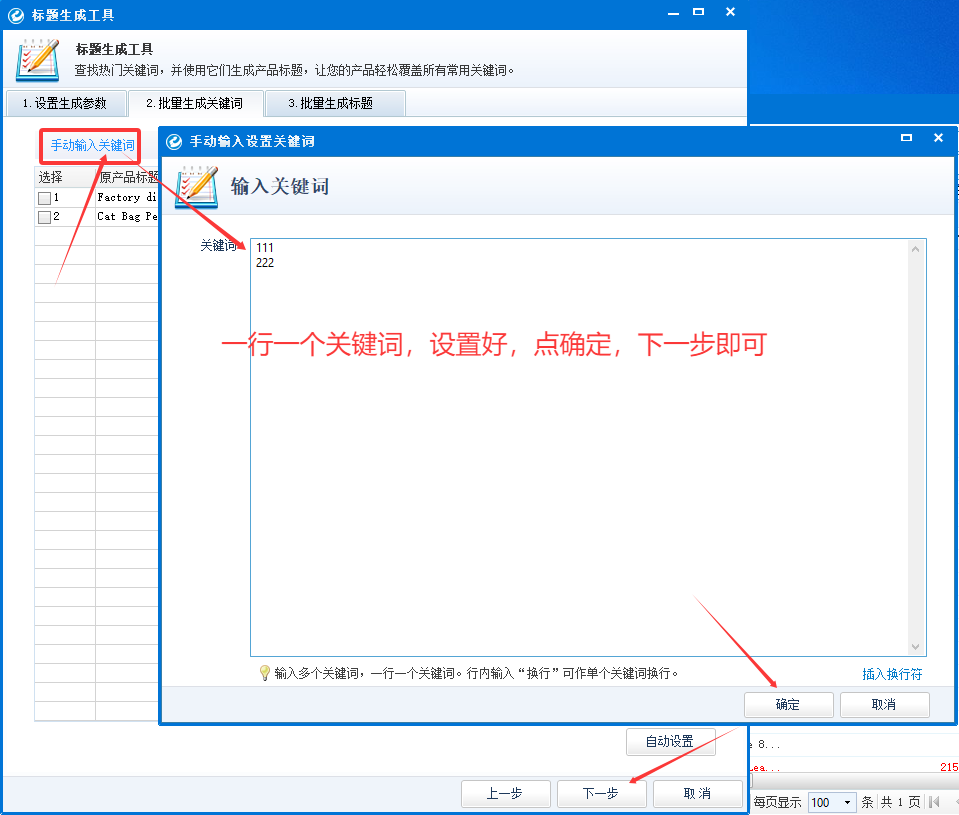
如果一个产品的关键词需要设置换行效果,手动输入的时候插入【换行符】即可
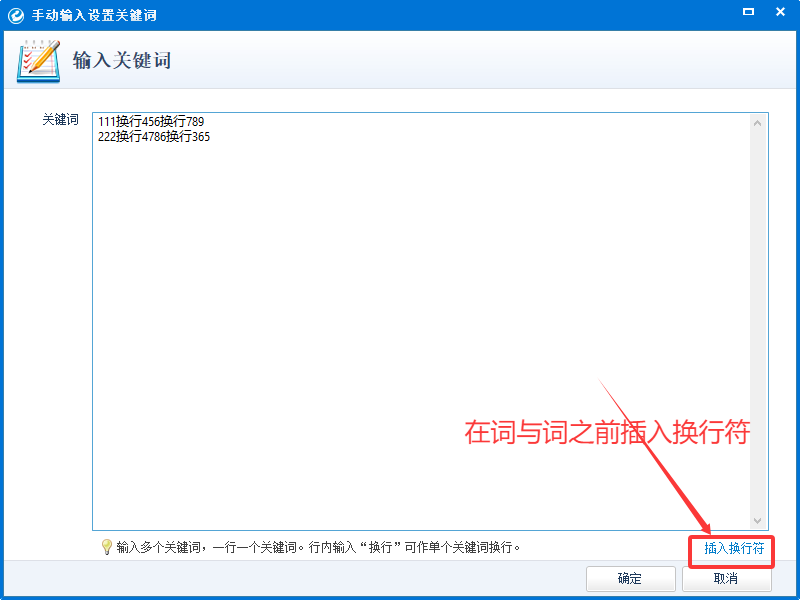
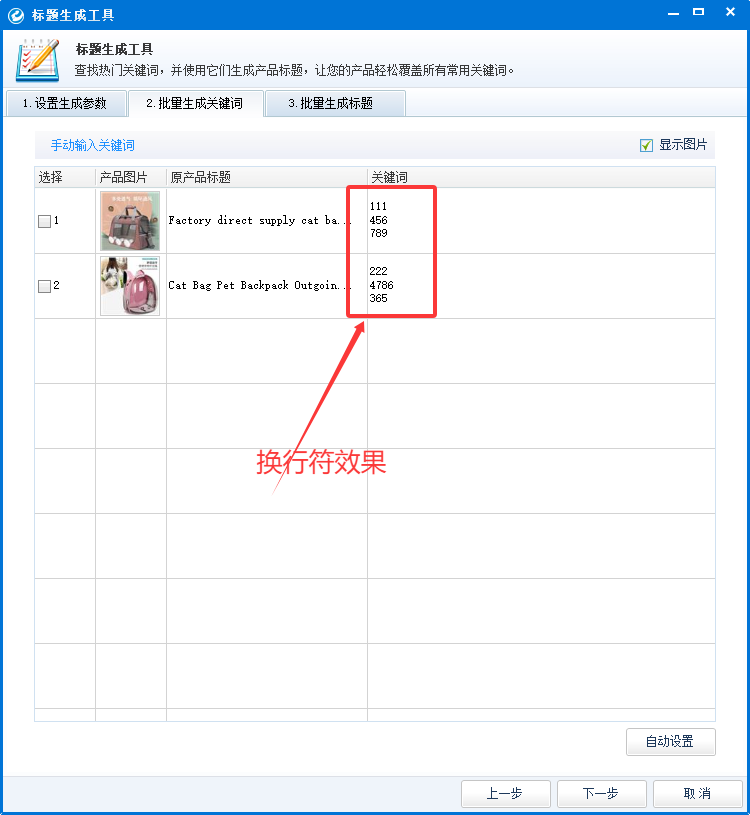
第2步操作:点击【自动设置】按钮,软件自动匹配关键词
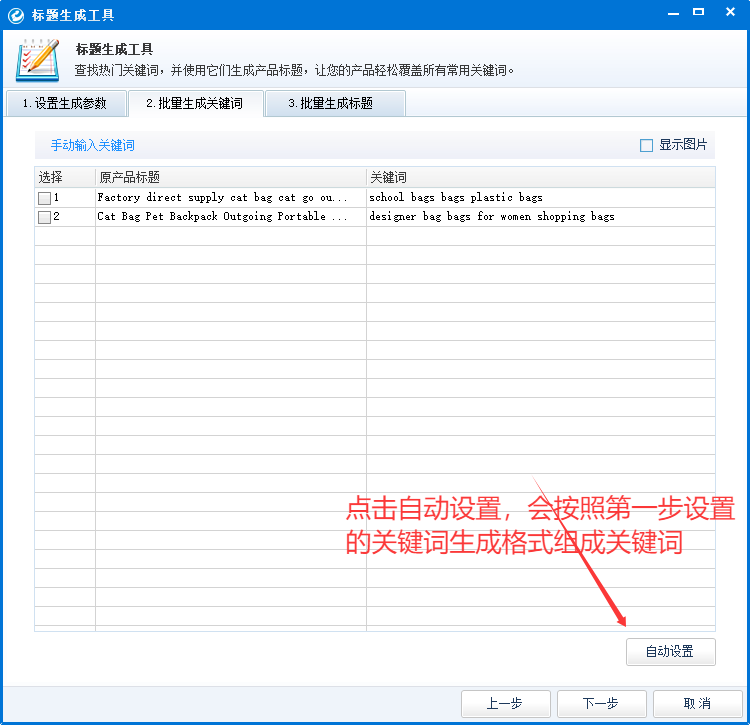
步骤3:执行【生成标题】,输出最终结果
标题生成有两种方式:标题生成格式生成标题、手动输入标题。
第1步操作:用标题生成工具生成标题,点击【马上生成】,生成标题。
温馨提醒:请勾选【勾选保存时,自动更新原产品信息中的就标题和旧关键词】。
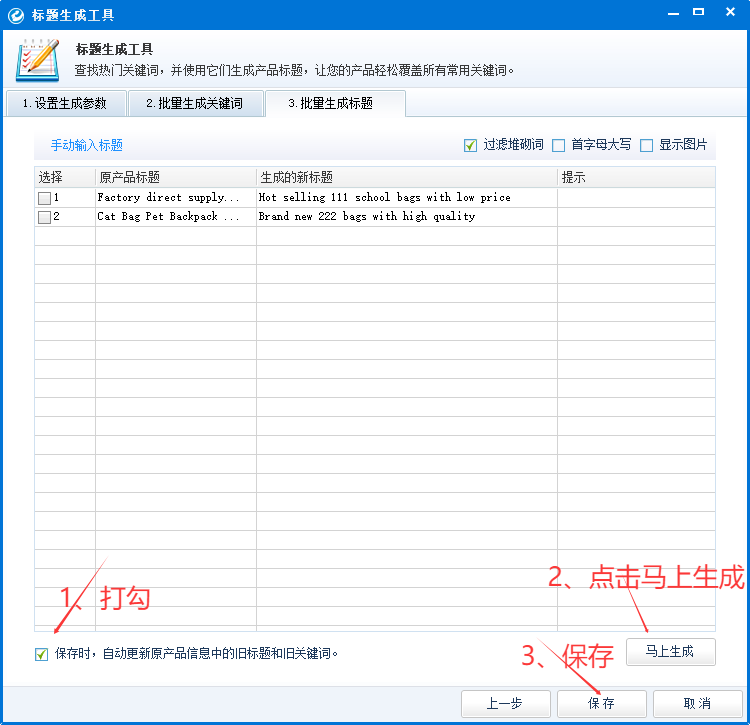
温馨提醒:
1、【过滤堆砌词】默认是勾选上的,可以过滤生成标题中重复的单词,
2、如果需要每个单词首字母大写,再生成标题前,先勾选【首字母大写】,再生成即可
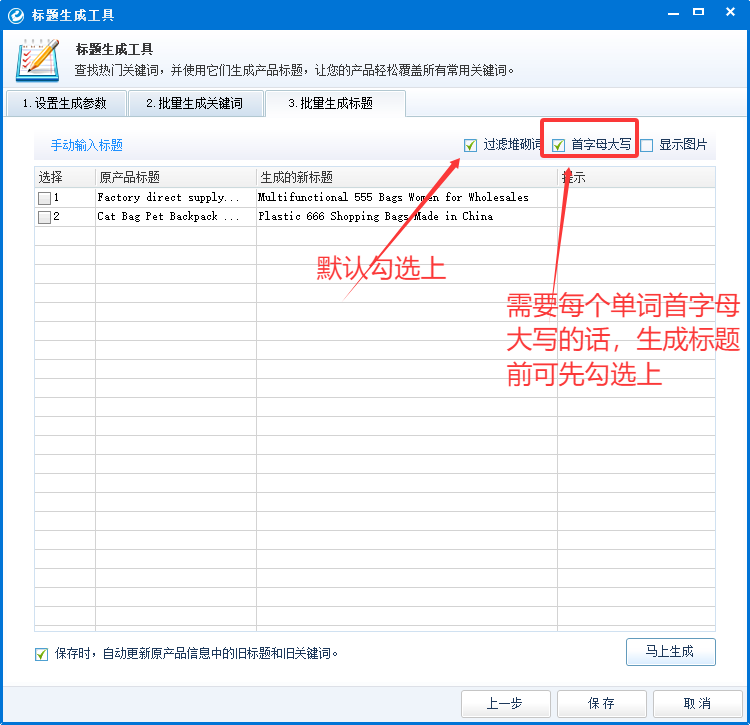
第2步操作:手动输入产品标题
与关键词手动输入相同,按照一行一个标题的格式,手动输入产品标题。
设置之后,点击【下一步】或【保存】。
重要提醒:当选择手动输入标题时,点击【保存】或【下一步】,而非“马上生成” !
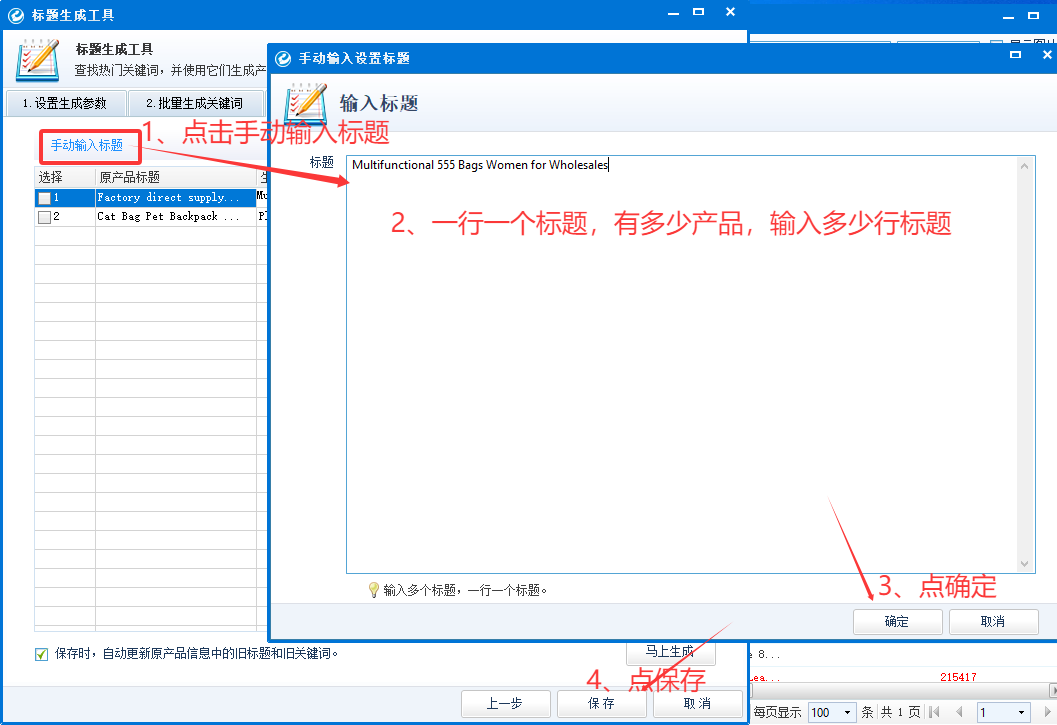
如有其他操作疑问,请详询专属客服。
